摘要:Windows 10最新版本的更新已經(jīng)推出,本文提供了詳細(xì)的步驟指南以幫助用戶完成更新過程。更新內(nèi)容可能包括改進(jìn)的性能,新增的功能和安全性增強(qiáng)。用戶可以通過簡(jiǎn)單的步驟輕松完成更新,并享受最新的Windows 10體驗(yàn)。
本文將引導(dǎo)初學(xué)者和進(jìn)階用戶完成Windows 10最新版本的更新,通過遵循本文中的步驟,您將能夠輕松完成更新過程,確保您的操作系統(tǒng)保持最新狀態(tài),并享受到最新的功能和性能改進(jìn)。
準(zhǔn)備工作
在開始更新之前,請(qǐng)確保您的設(shè)備滿足以下條件:
1、備份重要文件:為確保數(shù)據(jù)安全,請(qǐng)?jiān)诟虑皞浞菟兄匾募?/p>
2、確保充電充足:請(qǐng)確保電腦電量充足,以避免因更新過程中斷電導(dǎo)致更新失敗。
3、保持穩(wěn)定的網(wǎng)絡(luò)連接:更新需要穩(wěn)定的網(wǎng)絡(luò)連接,請(qǐng)確保您的網(wǎng)絡(luò)連接正常。
檢查更新
1、打開“設(shè)置”菜單,選擇“更新與安全”選項(xiàng)。
2、在“Windows 更新”選項(xiàng)卡下,點(diǎn)擊“檢查更新”按鈕。
3、系統(tǒng)將自動(dòng)檢查可用更新,包括最新版本。
下載并安裝更新
1、如果有新版本可用,系統(tǒng)將顯示更新列表,點(diǎn)擊“下載”按鈕開始下載更新。
2、下載完成后,系統(tǒng)將自動(dòng)進(jìn)行安裝,在此過程中,請(qǐng)保持電腦不進(jìn)入休眠或關(guān)機(jī)狀態(tài)。
手動(dòng)安裝更新(如有需要)
如果自動(dòng)檢查未提示最新版本更新,您可以嘗試手動(dòng)安裝:
1、訪問Windows官網(wǎng),找到適用于您的設(shè)備型號(hào)的最新版本。
2、下載更新文件,然后按照提示進(jìn)行安裝。
更新后的操作
1、重啟計(jì)算機(jī):安裝完成后,請(qǐng)重新啟動(dòng)計(jì)算機(jī)以完成更新過程的最后一步。
2、檢查更新是否成功:進(jìn)入“設(shè)置”>“更新與安全”,查看已安裝的更新列表,確認(rèn)最新版本已安裝。
常見問題及解決方案
1、更新過程中遇到問題:如在更新過程中遇到任何問題,如錯(cuò)誤代碼或安裝失敗,請(qǐng)嘗試重新下載并安裝更新。
2、更新后某些程序無法運(yùn)行:某些舊程序可能與新版本W(wǎng)indows 10不兼容,如遇此情況,請(qǐng)嘗試重新安裝程序或?qū)ふ姨娲桨浮?/p>
3、更新后系統(tǒng)性能下降:如系統(tǒng)性能有所下降,可能是由于某些設(shè)置需要調(diào)整,請(qǐng)進(jìn)入“設(shè)置”>“系統(tǒng)”,檢查并調(diào)整相關(guān)設(shè)置。
注意事項(xiàng)
1、在更新過程中,請(qǐng)勿關(guān)閉計(jì)算機(jī)或斷開網(wǎng)絡(luò)連接,以免導(dǎo)致更新失敗。
2、更新后,部分功能可能需要重新啟動(dòng)計(jì)算機(jī)才能生效。
3、請(qǐng)定期查看Windows官網(wǎng),以確保您的操作系統(tǒng)保持最新版本。
進(jìn)階閱讀建議
在完成Windows 10最新版本的更新后,您可以進(jìn)一步了解以下內(nèi)容:
1、了解Windows 10新版本的功能:訪問Windows官網(wǎng),探索新版本的具體功能和改進(jìn)。
2、優(yōu)化系統(tǒng)性能:在更新后,您可以采取一些措施進(jìn)一步優(yōu)化系統(tǒng)性能,如關(guān)閉不必要的啟動(dòng)項(xiàng)、清理磁盤空間等。
3、學(xué)習(xí)Windows 10高級(jí)使用技巧:查閱相關(guān)教程和文章,提升您的Windows 10使用技能,提高操作效率。
本文旨在幫助初學(xué)者和進(jìn)階用戶順利完成Windows 10最新版本的更新,如有任何疑問,請(qǐng)隨時(shí)向?qū)I(yè)人士咨詢,通過遵循本文的指引,您將能夠輕松完成更新過程,確保您的操作系統(tǒng)保持最新狀態(tài)。
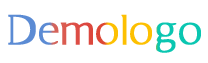

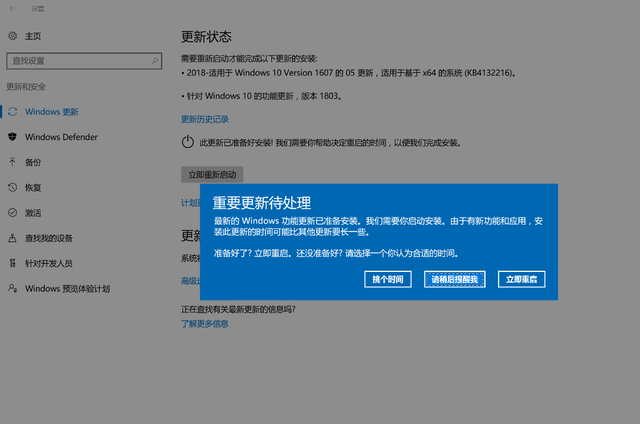
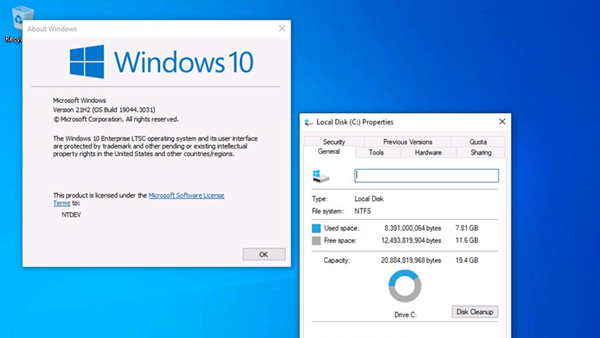
還沒有評(píng)論,來說兩句吧...